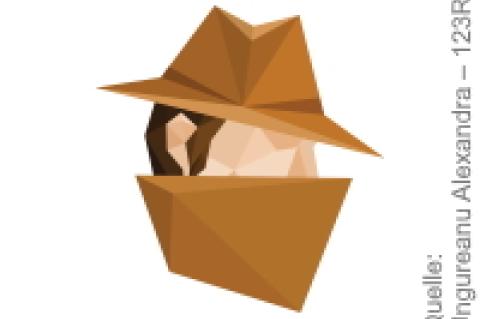Lesezeit
3 Minuten
Exchange 2019 auf physischem Server einrichten (3)
Es muss nicht immer virtuell oder in der Wolke sein: In diesem Workshop zeigen wir Ihnen die Schritte hin zu einer lokalen und hochverfügbaren Exchange-2019-Umgebung. So durchlaufen wir zunächst die eigentliche Installation und beschäftigen uns dann mit dem Einrichten der Zugriffspunkte, die für den ein- und ausgehenden Datenverkehrs eine entscheidende Rolle spielen. Auch das Anbinden via Connectoren sowie die Absicherung des Exchange-Servers stehen auf der Agenda. Im dritten und letzten Workshop-Teil kümmern wir uns um Hochverfügbarkeit, Backup und die Absicherung gegen Spam und Malware.
Postfachserver hochverfügbar
Bisher haben wir zwei Server installiert und den Zugriff hochverfügbar ausgelegt. Um auch die Mailbox-Funktion abzusichern, greifen Sie auf die Database Availability Group (DAG) zurück. Dabei werden Datenbankkopien über die Windows-Cluster-Technologien auf bis zu 16 verschiedene Mailbox-Server verteilt, um eine passive Kopie kurzfristig zu aktivieren.
Die Einrichtung erfolgt dabei komplett über Exchange, ohne dass Sie sich mit dem Failover-Cluster-Manager näher beschäftigen müssen. Bei der Nutzung einer DAG laufen alle DAG-Mitglieder unter der gleichen Betriebssystemversion und weisen die gleiche Verzeichnisstruktur für die Datenbanken auf. Darüber hinaus laufen alle Member-Server einer DAG unter der gleichen Exchange-Version. Eine DAG richten Sie mit folgendem Befehl ein:

Beim Hinzufügen eines Servers zur DAG wird auch weiterhin automatisch das Failover-Cluster-Feature installiert. Im Unterschied zu einer klassischen DAG werden Ihnen im Failover-Cluster-Manager zur DAG beziehungsweise zum Cluster keine Informationen mehr angezeigt.
Wundern Sie sich also nicht, wenn Sie einen Blick in den Manager werfen und Ihnen augenscheinlich Informationen fehlen. Im nächsten Schritt fügen Sie die Server der DAG hinzu und verteilen die Mailboxdatenbanken auf die Exchange-Server. Im folgenden Beispiel wird der Server "Ex1" der DAG01 hinzugefügt und auf dem Server "Ex1" eine Kopie der Datenbank DB01 eingerichtet:
Sicherung mit Windows Server Backup
Bevor Sie in den produktiven Betrieb gehen, sollten Sie das Thema Backup bedacht haben. Exchange 2019 bringt eine Erweiterung für die Windows-Server-Sicherung (WSB) mit, damit sich VSS-basierte Sicherungen von Exchange mit Bordmitteln von Windows durchführen lassen. Die Erweiterung hört auf den Namen "Microsoft Exchange Server Extension for Windows Server Backup", kurz WSBExchange und läuft als eigenständiger Dienst, der bei Anforderung gestartet wird. Bei der Sicherung über WSB müssen Sie folgende Punkte beachten:

Standardmäßig erfolgt ein Copy-Backup, bei dem die Transaktionsprotokolle nicht abgeschnitten werden. Um diese abschneiden zu lassen, wählen Sie während des Backups in den "Erweiterten Optionen" die "Vollsicherung" aus. Die Art der Sicherung prüfen Sie über Get-MailboxDatabase -status | fl Name, *Backup* und die Felder "LastCopyBackup" beziehungsweise "LastFullBackup". Um eine Sicherung von Exchange durchzuführen, starten Sie Windows Server Backup. Beginnen Sie mit einer Einmalsicherung und wählen Sie das Laufwerk mit den Datenbanken und dem Exchange-Programmverzeichnis aus. Dadurch sichern Sie die Exchange-Datenbanken und Exchange-Protokolldateien.
Bei der Wiederherstellung stellen Sie zunächst die Datenbanken wieder her und binden diese über die Exchange-Wiederherstellungsdatenbank ein, bevor Sie aus dieser die Daten extrahieren. Bei der Exchange-Wiederherstellungsdatenbank handelt es sich um eine spezielle Datenbank, deren Verwaltung nur über die PowerShell erfolgt. Ein direkter Zugriff auf die Daten über OWA ist nicht möglich. Auch kann ein Postfach nicht mit einem Benutzerkonto verbunden werden. Mehr zum Thema Sicherung und Wiederherstellung finden Sie ebenfalls im TechNet [8].
Seite 2: Gegen Spam und Malware absichern
dr/ln/Christian Schulenburg
Bisher haben wir zwei Server installiert und den Zugriff hochverfügbar ausgelegt. Um auch die Mailbox-Funktion abzusichern, greifen Sie auf die Database Availability Group (DAG) zurück. Dabei werden Datenbankkopien über die Windows-Cluster-Technologien auf bis zu 16 verschiedene Mailbox-Server verteilt, um eine passive Kopie kurzfristig zu aktivieren.
Die Einrichtung erfolgt dabei komplett über Exchange, ohne dass Sie sich mit dem Failover-Cluster-Manager näher beschäftigen müssen. Bei der Nutzung einer DAG laufen alle DAG-Mitglieder unter der gleichen Betriebssystemversion und weisen die gleiche Verzeichnisstruktur für die Datenbanken auf. Darüber hinaus laufen alle Member-Server einer DAG unter der gleichen Exchange-Version. Eine DAG richten Sie mit folgendem Befehl ein:
New-DatabaseAvailabilityGroup -Name DAG01 -DatabaseAvailability -GroupIpAddresses ([system.net.ipaddress])::noneDen Vorgang können Sie ebenfalls über das EAC durchführen. Fügen Sie dabei die DAG-IP-Adresse 0.0.0.0 in der Konfigurationsmaske hinzu. Durch die gerade Anzahl an Servern in der DAG müssen Sie noch einen Witness Server definieren. Nutzen Sie hierfür einen Windows Server Share mit Berechtigungen für die Gruppe "Exchange Trusted Subsystem".
Bild 6: Mit einer DAG verteilen Sie Kopien von Postfachdatenbanken über mehrere Postfachserver,
wodurch Sie den Ausfall eines Servers absichern.
wodurch Sie den Ausfall eines Servers absichern.
Wundern Sie sich also nicht, wenn Sie einen Blick in den Manager werfen und Ihnen augenscheinlich Informationen fehlen. Im nächsten Schritt fügen Sie die Server der DAG hinzu und verteilen die Mailboxdatenbanken auf die Exchange-Server. Im folgenden Beispiel wird der Server "Ex1" der DAG01 hinzugefügt und auf dem Server "Ex1" eine Kopie der Datenbank DB01 eingerichtet:
Add-DatabaseAvailabilityGroupServer -Identity DAG01 -MailboxServer Ex1 Add-MailboxDatabaseCopy -Identity DB01 -MailboxServer Ex1 -ActivationPreference 2Damit haben Sie die Datenbank DB01 auf zwei Servern hochverfügbar gemacht und bei einem Ausfall übernimmt die Postfachkopie automatisch die Arbeit.
Sicherung mit Windows Server Backup
Bevor Sie in den produktiven Betrieb gehen, sollten Sie das Thema Backup bedacht haben. Exchange 2019 bringt eine Erweiterung für die Windows-Server-Sicherung (WSB) mit, damit sich VSS-basierte Sicherungen von Exchange mit Bordmitteln von Windows durchführen lassen. Die Erweiterung hört auf den Namen "Microsoft Exchange Server Extension for Windows Server Backup", kurz WSBExchange und läuft als eigenständiger Dienst, der bei Anforderung gestartet wird. Bei der Sicherung über WSB müssen Sie folgende Punkte beachten:
- Die Sicherungen erfolgen auf Volume-Ebene und zum Sichern einer Datenbank und deren Protokolle muss das komplette Volume gesichert werden, sodass Sie nicht gezielt einzelne Daten auswählen können.
- Darüber hinaus muss die Sicherung lokal erfolgen; es ist keine Remotesicherungen möglich.
- Sie können nur vollständige Sicherungen durchführen und nach einer erfolgreichen Sicherung wird das Protokoll abgeschnitten.
- Bei einem Restore können Sie gezielt Exchange-Datenbanken wiederherstellen. Diese können am ursprünglichen oder einem temporären Speicherort abgelegt werden.
- Das direkte Recovery in eine Wiederherstellungsdatenbank (Recovery Database, RDB) ist nicht möglich und die wiederhergestellten Daten müssen an den RDB-Speicherort verschoben werden.
- Es können während einer Wiederherstellung keine einzelnen DBs wiederhergestellt, sondern nur alle DBs zusammen, die gesichert wurden. Dabei spielt es keine Rolle, ob die Datenbanken auf einem oder verschiedenen Volumes lagen.
Um Ihren Exchange-Server mit den Windows-Bordmitteln zu sichern, installieren Sie zunächst über den PowerShell-Befehl Add-WindowsFeature Windows-ServerBackup die Windows-eigene Sicherungssoftware nach. Danach können Sie die GUI nutzen oder die Sicherung über die PowerShell konfigurieren. Weitere Details zu den Befehlen finden Sie im TechNet [7].
Bild 7: Windows kann Exchange über Windows Server Backup mit Bordmitteln sicher – Sie müssen nur
das Laufwerk mit den Datenbanken angeben.
das Laufwerk mit den Datenbanken angeben.
Standardmäßig erfolgt ein Copy-Backup, bei dem die Transaktionsprotokolle nicht abgeschnitten werden. Um diese abschneiden zu lassen, wählen Sie während des Backups in den "Erweiterten Optionen" die "Vollsicherung" aus. Die Art der Sicherung prüfen Sie über Get-MailboxDatabase -status | fl Name, *Backup* und die Felder "LastCopyBackup" beziehungsweise "LastFullBackup". Um eine Sicherung von Exchange durchzuführen, starten Sie Windows Server Backup. Beginnen Sie mit einer Einmalsicherung und wählen Sie das Laufwerk mit den Datenbanken und dem Exchange-Programmverzeichnis aus. Dadurch sichern Sie die Exchange-Datenbanken und Exchange-Protokolldateien.
Bei der Wiederherstellung stellen Sie zunächst die Datenbanken wieder her und binden diese über die Exchange-Wiederherstellungsdatenbank ein, bevor Sie aus dieser die Daten extrahieren. Bei der Exchange-Wiederherstellungsdatenbank handelt es sich um eine spezielle Datenbank, deren Verwaltung nur über die PowerShell erfolgt. Ein direkter Zugriff auf die Daten über OWA ist nicht möglich. Auch kann ein Postfach nicht mit einem Benutzerkonto verbunden werden. Mehr zum Thema Sicherung und Wiederherstellung finden Sie ebenfalls im TechNet [8].
Seite 2: Gegen Spam und Malware absichern
| Seite 1 von 2 | Nächste Seite >> |
dr/ln/Christian Schulenburg